您当前位置:
首页 >
Google Chrome浏览器缓存机制优化技巧分享
Google Chrome浏览器缓存机制优化技巧分享
文章来源:谷歌浏览器官网
时间:2025-05-30
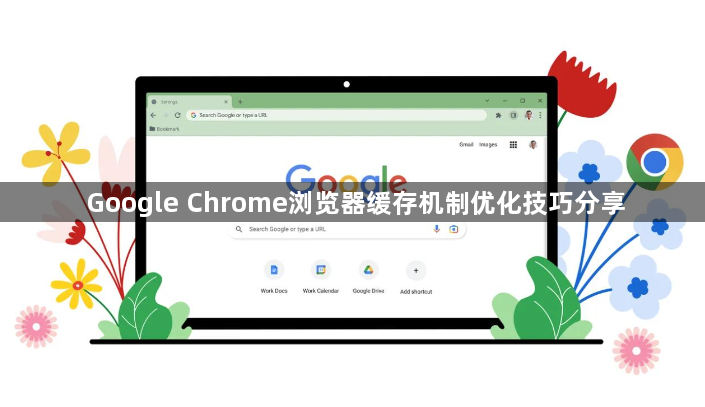
一、理解Chrome缓存机制
1. 缓存类型
- 内存缓存:存储当前页面频繁访问的数据(如脚本、样式),速度快但重启浏览器后消失。
- 磁盘缓存:将网页资源(图片、CSS、JS)保存到硬盘,下次访问时直接加载,减少网络请求。
- GPU缓存:用于加速图形渲染,常见于视频或游戏页面。
2. 缓存触发条件
- 默认情况下,Chrome会根据`Cache-Control`或`Expires`头部判断是否缓存资源。例如,`Cache-Control: max-age=3600`表示资源缓存1小时。
- 用户手动清理缓存(如点击“清除浏览数据”)会删除所有缓存内容。
二、优化缓存策略
1. 设置合理的缓存时间
- 在服务器端配置`Cache-Control`头部,为静态资源(图片、CSS、JS)设置较长缓存时间(如`max-age=31536000`,即1年),减少重复下载。
- 动态内容(如API响应)可设置`no-cache`或`no-store`,确保每次请求获取最新数据。
2. 利用Service Worker缓存
- 通过注册Service Worker,可自定义缓存规则。例如,将关键资源(如Logo、首页HTML)预缓存到本地,即使离线也能访问。
- 示例代码:在`service-worker.js`中添加`cache.put('/logo.png', response)`,确保图标优先从缓存加载。
3. 优化资源加载顺序
- 使用link rel="preload"标签预加载关键资源(如字体、CSS),避免渲染阻塞。例如:
- 延迟非必要JS的执行,减少CPU占用。例如,将分析代码(如广告追踪)放在`load`事件后加载。
三、清理无效缓存
1. 手动清理缓存
- 进入`设置`→`隐私与安全`→`清除浏览数据`,选择“缓存的图片和文件”进行清理。建议定期清理(如每周一次),避免过期缓存占用空间。
- 注意:清理后部分网站需重新加载资源,可能影响首次打开速度。
2. 自动管理缓存大小
- Chrome默认会自动清理老旧缓存,但可手动调整阈值。在`chrome://flags/`中搜索“Brutish loading”启用实验功能,限制缓存占用比例(如不超过磁盘空间的5%)。
四、提升缓存命中率
1. 使用内容分发网络(CDN)
- 将资源托管至CDN(如Cloudflare、阿里云CDN),利用边缘节点加速资源分发,减少跨域延迟。
- CDN自动为资源添加缓存头部(如`Cache-Control: public, max-age=86400`),优化全局加载速度。
2. 压缩资源文件
- 对CSS、JS进行压缩(如移除空格、注释),减小文件体积。例如,使用工具(如UglifyJS)将`main.js`从2MB压缩至500KB。
- 启用Gzip或Brotli压缩(服务器配置`mod_deflate`或`brotli`模块),进一步降低传输大小。
五、解决缓存相关问题
1. 处理缓存导致页面不更新
- 强制刷新页面(按`Ctrl+F5`)跳过缓存,直接从服务器加载最新资源。
- 在URL后添加随机参数(如`?v=2`)欺骗缓存机制,适用于频繁更新的资源。
2. 修复缓存冲突
- 若多站点共用同一域名资源(如CDN域名),可能出现缓存混淆。可通过设置`Vary: Origin`头部,区分不同源的缓存内容。
通过合理配置缓存策略、清理无效数据及优化资源加载,可显著提升Chrome浏览器的访问速度并降低带宽消耗。
